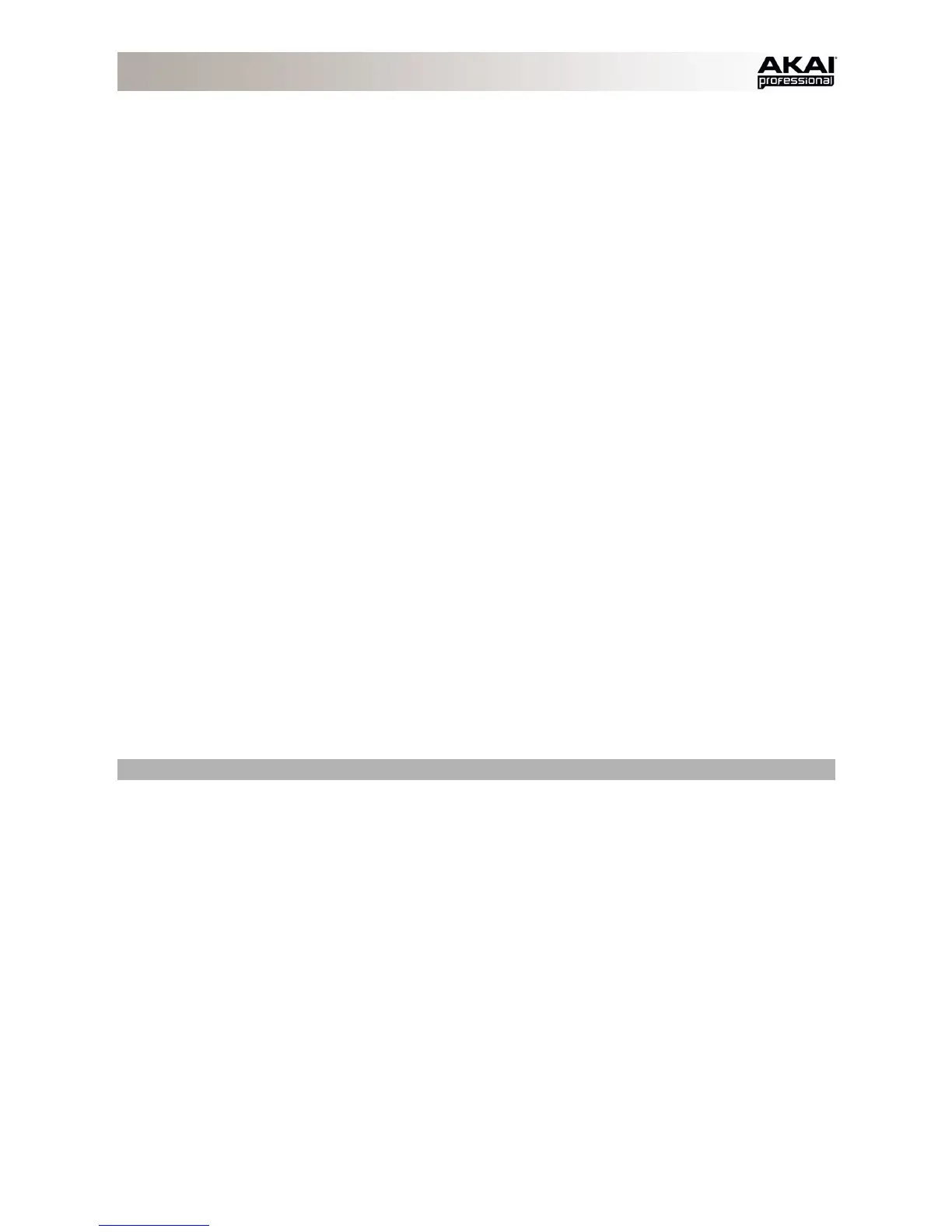35
22. SAMPLE EDIT / SAMPLE REC – Premere questo tasto per visualizzare la schermata Sample Edit
(modifica campione) a display e nel software. Tenere premuto SHIFT e premere questo tasto per
visualizzare la schermata Sample Record a display e nel software.
23. SONG / OTHER – Premere questo tasto per visualizzare la schermata Song (canzone) a display e nel
software. Tenere premuto SHIFT e premere questo tasto per entrare in modalità Other (altro), che
consente di configurare: il numero minimo di battiti per il tasto TAP TEMPO; soglia del pad, sensibilità e
curva; i messaggi degli interruttori a pedale, nonché l'obiettivo della funzione Program Change
(cambiamento di programma).
24. STEP SEQ – Premere questo tasto per visualizzare la schermata Step Sequence (sequenza dei passi) a
display e nel software.
25. NEXT SEQ – Premere questo tasto per visualizzare la schermata Next Sequence (sequenza successiva)
a display e nel software.
26. TRACK MUTE / PAD MUTE – Premere questo tasto per visualizzare la schermata Track Mute (muto
sequenza) a display e nel software. Tenere premuto SHIFT e premere questo tasto per visualizzare la
schermata Pad Mute (muto pad) a display e nel software.
27. WINDOW / FULL SCREEN (FINESTRA/SCHERMO INTERO) – Quando questo pulsante è acceso,
significa che il campo selezionato a display contiene funzioni aggiuntive; premere questo tasto per
accedervi. Servirsi dei tasti F, dei tasti cursore e della manopola dati o dei tasti -/+ per eseguire o
annullare) queste funzioni aggiuntive.
Tenere premuto SHIFT e premere questo tasto per passare dalla modalità a schermo intero a quella a
metà schermo. A schermo intero, l'area di lavoro occupa tutto lo schermo. In modalità Half Screen, i
comandi dei parametri (manopole Q-Link, pad, informazioni sulle sequenze e sulle tracce, informazioni sul
progetto, ecc.) vengono visualizzati sotto l'area di lavoro.
28. PROJECT / FOLDER 1 (progetto/cartella 1) – Premere questo tasto per visualizzare solo i file del
progetto nel browser dei file. Tenere premuto SHIFT e premere questo tasto per selezionare la scorciatoia
del Browser Folder 1.
29. PROJECT / FOLDER 2 (progetto/cartella 2) – Premere questo tasto per visualizzare solo i file della
sequenza nel browser dei file. Tenere premuto SHIFT e premere questo tasto per selezionare la
scorciatoia del Browser Folder 2.
30. PROJECT / FOLDER 3 (progetto/cartella 3) – Premere questo tasto per visualizzare solo i file del
programma nel browser dei file. Tenere premuto SHIFT e premere questo tasto per selezionare la
scorciatoia del Browser Folder 3.
31. PROJECT / FOLDER 4 (progetto/cartella 4) – Premere questo tasto per visualizzare solo i file del
campione nel browser dei file. Tenere premuto SHIFT e premere questo tasto per selezionare la
scorciatoia del Browser Folder 4.
32. NO FILTER / FOLDER 5 (nessun filtro/cartella 5) – Premere questo tasto per visualizzare tutti i file nel
browser dei file. Tenere premuto SHIFT e premere questo tasto per selezionare la scorciatoia del Browser
Folder 5.
COMANDI DI TRASPORTO/REGISTRAZIONE
33. PLAY – Premere questo pulsante per riprodurre la sequenza dalla posizione attuale del puntatore.
34. PLAY START – Premere questo pulsante per riprodurre la sequenza dal suo inizio.
35. STOP – Premere questo tasto per interrompere la riproduzione.
36. REC – Premere questo tasto per armare la registrazione della sequenza. Premere PLAY o PLAY START
per iniziare la registrazione.
37. OVERDUB – Premere questo tasto per abilitare Overdub, che consente di registrare note in una
Sequenza senza sovrascrivere note registrate in precedenza. Si può abilitare Overdub prima o durante la
registrazione.
38. < / > ( |< / >| ) – Servirsi di questi tasti per far spostare il puntatore audio a sinistra/destra di un passo alla
volta. Tenere premuto LOCATE e premere uno di questi tasti per spostare il puntatore audio all'evento
precedente/successivo nella griglia della sequenza.
39. << / >> (START/END) – Servirsi di questi tasti per far spostare il puntatore audio a sinistra/destra di una
battuta alla volta. Tenere premuto LOCATE e premere uno di questi tasti per spostare il puntatore audio
all'inizio o alla fine della griglia della sequenza.
40. LOCATE – Tenere premuto questo tasto per attivare le funzioni secondarie dei tasti < / > e << / >> (ossia
|< / >| e START/END, rispettivamente).
41. ERASE – Durante la riproduzione di una Sequenza, tenere premuto questo tasto e premere un pad per
cancellare l'evento da quel pad nella posizione di riproduzione corrente. Questo è un modo rapido per
cancellare eventi nota dalla Sequenza senza interromperne la riproduzione.
42. TAP TEMPO – Premere questo tasto a tempo con il tempo desiderato per inserire un nuovo tempo (in
BPM) nel software.
